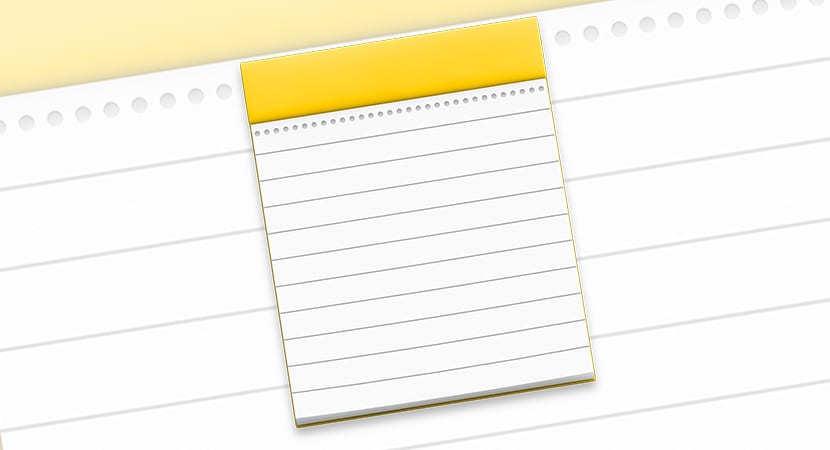
Matapos ang pag-alis ng Instapaper mula sa Europa, ang tanging application na nagpapahintulot sa amin makatipid ng mga web page para sa susunod na sanggunian sa en Pocket, isang libreng application na nag-aalok din sa amin ng isang bayad na bersyon na may mga tampok para sa amin na gumugugol ng maghapon sa paghahanap ng impormasyon sa online.
Kung sinubukan mo ang Pocket at hindi mo pa natatapos makuha ito, higit sa lahat dahil ginawa mo itong isang walang hanggang hukay ng mga link na hindi ka na kumunsulta sa paglaon, maaari mong gamitin ang application na macOS Notes, ito ay isang kahalili na pinipilit kang tingnan nang mas regular.
Ilang taon na ang nakalilipas, nagdagdag ang Apple ng maraming bilang ng mga pagpapaandar sa application na Tala, na nagiging higit pa sa isang application upang lumikha ng mga listahan ng pamimili, magbahagi ng impormasyon sa mga kaibigan o pamilya, isulat kung ano ang nasa isip ... Ang mga tala ay binuo sa buong macOS ecosystemTulad ng sa iOS, maaari ka naming padalhan ng nilalaman mula sa halos anumang application, kasama ang Safari.
Ang isang napaka kapaki-pakinabang na pagpipilian ay upang makapagpadala ng mga web page mula sa Safari sa application, alinman sa isang bagong tala o sa isang tala kung saan kami nangongolekta ng impormasyon upang lumikha ng isang trabaho. Paano?
Ipinapakita namin sa iyo ang mga hakbang na susundan magbahagi ng isang web page mula sa Safari sa application na Mga Tala.
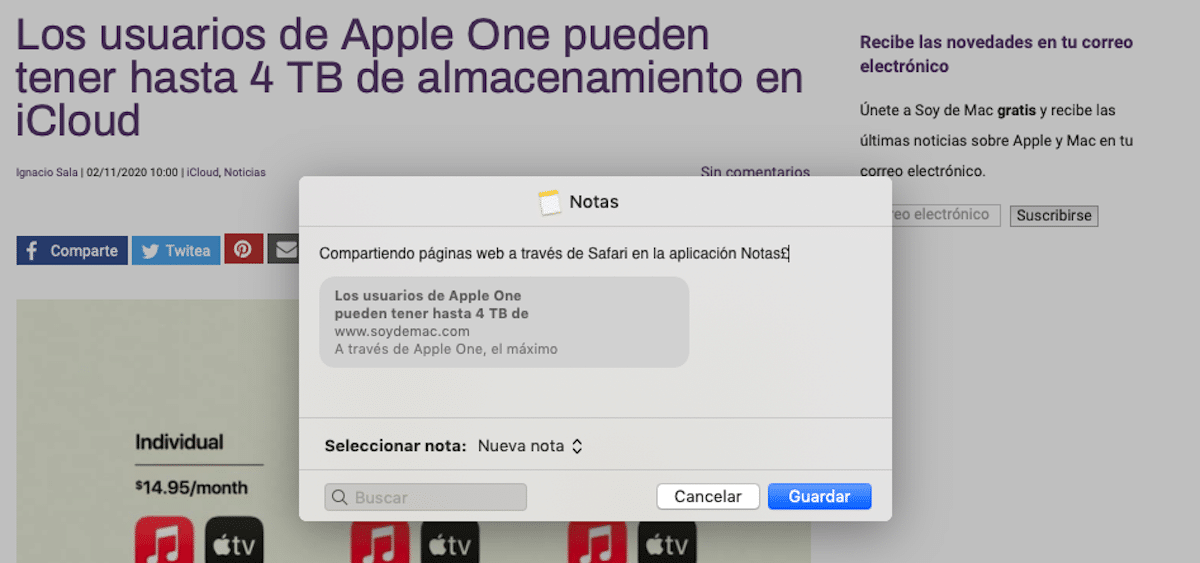
- Ang unang bagay na dapat nating gawin ay buksan ang web page na nais naming i-save sa tala ng application mula sa Safari.
- Susunod, nag-click kami sa pindutan ng pagbabahagi (kahon na may pataas na arrow) at piliin ang Mga Tala.
- Susunod, magbubukas ang interface ng application ng Mga Tala kung saan maaari kaming magsulat ng isang karagdagang tala sa link na hihintayin namin bilang karagdagan sa pagtataguyod kung nais naming lumikha ng isang bagong tala o nais naming i-save ito sa loob ng isa na dati naming nilikha.
Sa wakas ilagay na natin I-save at ang tala ay naiimbak sa loob ng tala ng application macOS, kaya't ito rin ay magsi-sync sa application ng Mga Tala sa aming iPhone at iPad.